요즘 닌텐도 스위치 포켓몬스터 아르세우스에 푹 빠져서 지내고 있습니다. 처음에 공략 같은 걸 써볼까 해서 스샷을 찍기 시작했던 것이, 공략은 무슨 멋있는 거나 좀 찍어볼까로 바뀌었답니다. 그 와중에 사진이 너무 많아져서 10장씩 휴대폰으로 옮기는 것이 힘들어졌습니다. 그래서 사진이 너무 많아 조금씩 옮기기 힘드신 분들을 위해 폴더째로 PC로 옮기는 방법을 알려드리려고 합니다.
준비물 : 닌텐도와 컴퓨터를 이어 줄 C타입 케이블

한쪽은 닌텐도 스위치에 연결하는 C타입, 다른 한쪽은 컴퓨터에 연결하는 USB로 된 형식의 케이블을 준비했습니다. 그리고 각각 기계에 꽂아주시면 됩니다.
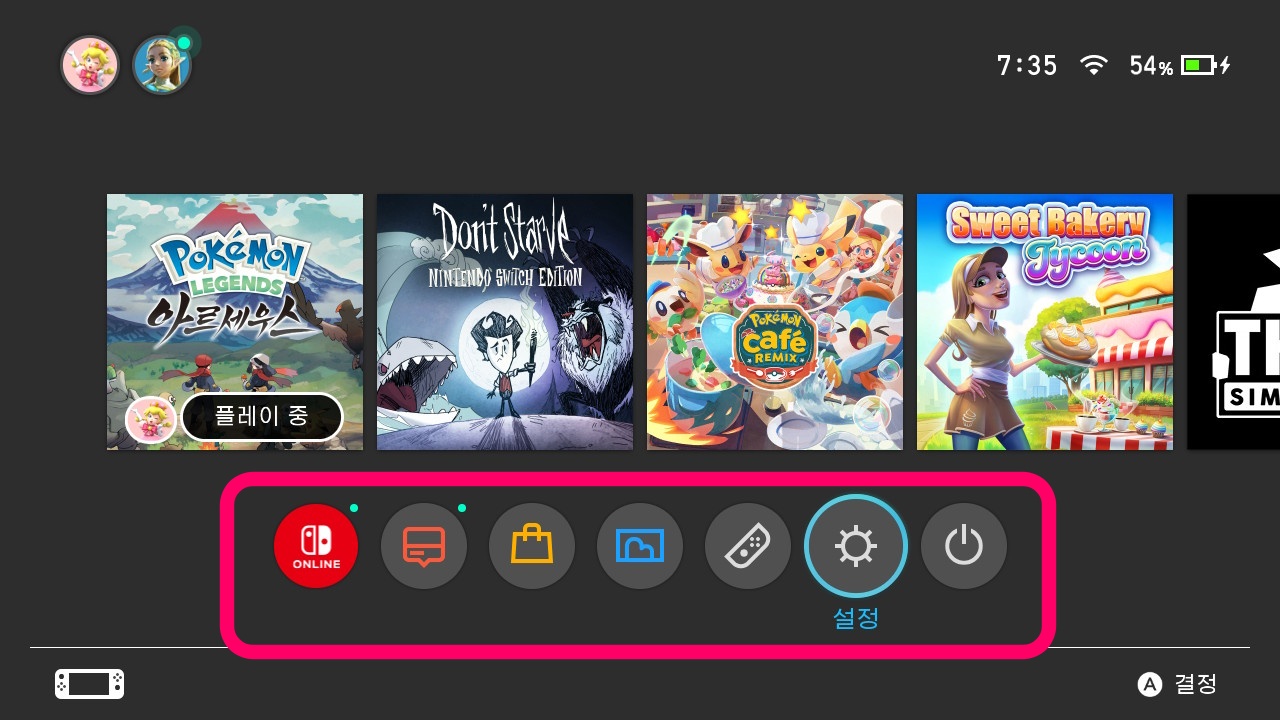
연결해 준 뒤 닌텐도 스위치의 기본 화면에서 설정을 눌러 들어가 줍니다.

설정에 들어가서 데이터 관리를 눌러줍니다.

데이터 관리에 들어가 보시면 화면 사진과 동영상 관리가 있습니다. 눌러서 들어가 줍니다.

맨 아래에 USB를 연결하여 컴퓨터에 복사라는 부분을 클릭해 줍니다.
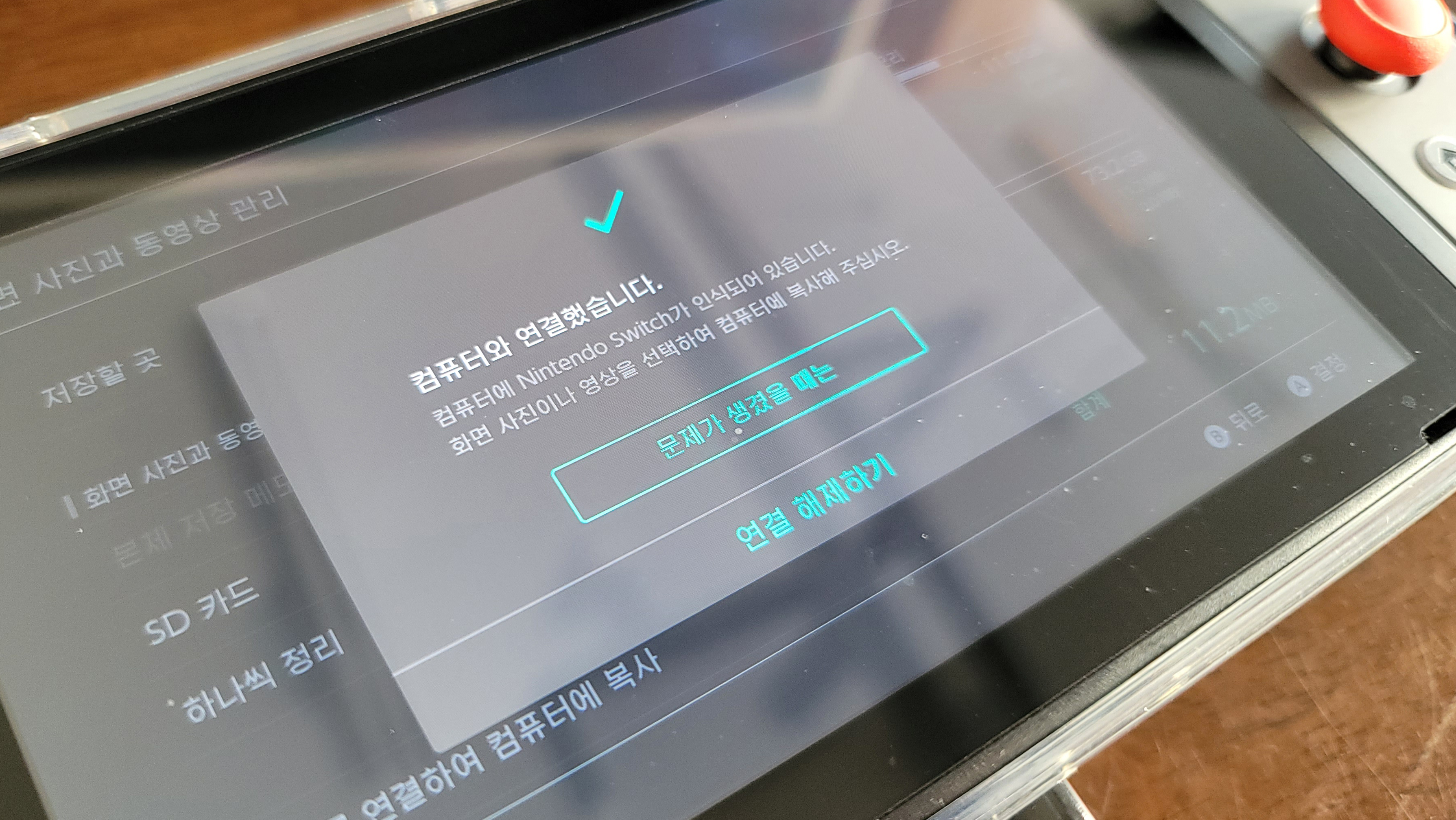
제대로 연결이 되었다면 닌텐도 스위치 화면에 컴퓨터와 연결이 되었다고 알림이 뜹니다. 저 화면을 그대로 놔둔 상태에서 이제 컴퓨터를 확인해 보겠습니다.


내 PC에 들어가 보시면 Nintendo Switch라는 이름의 폴더가 생긴 것을 확인하실 수 있습니다.

더블클릭해서 들어가면 Album 폴더가 있습니다.

그곳에는 게임별로 사진들이 정리가 되어있습니다. 원하는 폴더를 복사하고자 하는 컴퓨터 내의 폴더로 복사(Ctrl+C)하고 붙여 넣기(Ctrl+V)하면 끝입니다. 닌텐도 스위치의 사진들이 많아서 옮기는 게 걱정이라면 이제는 PC로 간편하게 옮길 수 있습니다. 저는 이렇게 PC에 옮겨놓고 메신저나 클라우드를 통해서 핸드폰이나 탭으로 옮기기도 한답니다. 스샷들을 찍어두고 한 번에 옮기는 방법 꼭 알아두시고 편하게 이동하시면 될 것 같습니다.
'일상' 카테고리의 다른 글
| 개인사업자등록증 주소변경 홈택스에서 간편하게 하기 (0) | 2022.06.21 |
|---|---|
| 포켓몬스터 아르세우스 예지 호수 시련 퀴즈 세꿀버리 주뱃 안농 레어코일 미라몽 눈 숫자 정답 (0) | 2022.02.07 |
| 모닝 루틴 4일째 영어 필사 100일의 기적 (1) | 2022.01.17 |
| 나는 책읽는 것을 굉장히 좋아하는 사람이다 (0) | 2022.01.14 |
| 해외직구, 구매대행 상품 구매시 필요한 개인통관고유부호 필수일까? (0) | 2022.01.08 |




댓글